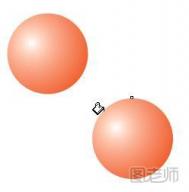融会CorelDRAW9之四——透明图案
这篇教程也写了两个小节了,渐渐的,刚开始那一种有点“难”的感觉开始少起来,只觉得CorelDRAW9这东西可真是奇妙,很多效果真的可用很多种方法做出来——哈哈,连自己都被征服了!——是不是有点自欺欺人的感觉?
呵呵,反正我是这样了。而且教程走到这一步来,无论从那一方面说,我甚至有点欲罢不能的感觉了。
这一小节说说如何做透明,没问题吧?
当然也是两种方法了,这是老规矩嘛。先给你透露一点:这两种方法分别是用“交互式透明工具”和“透镜”。
作好准备,实例开始了。
第一种方法:
这种方法使用“交互式透明工具”。先从CorelDRAW9的素材库中找一幅图片吧。如图13

2016-01-28
标签: